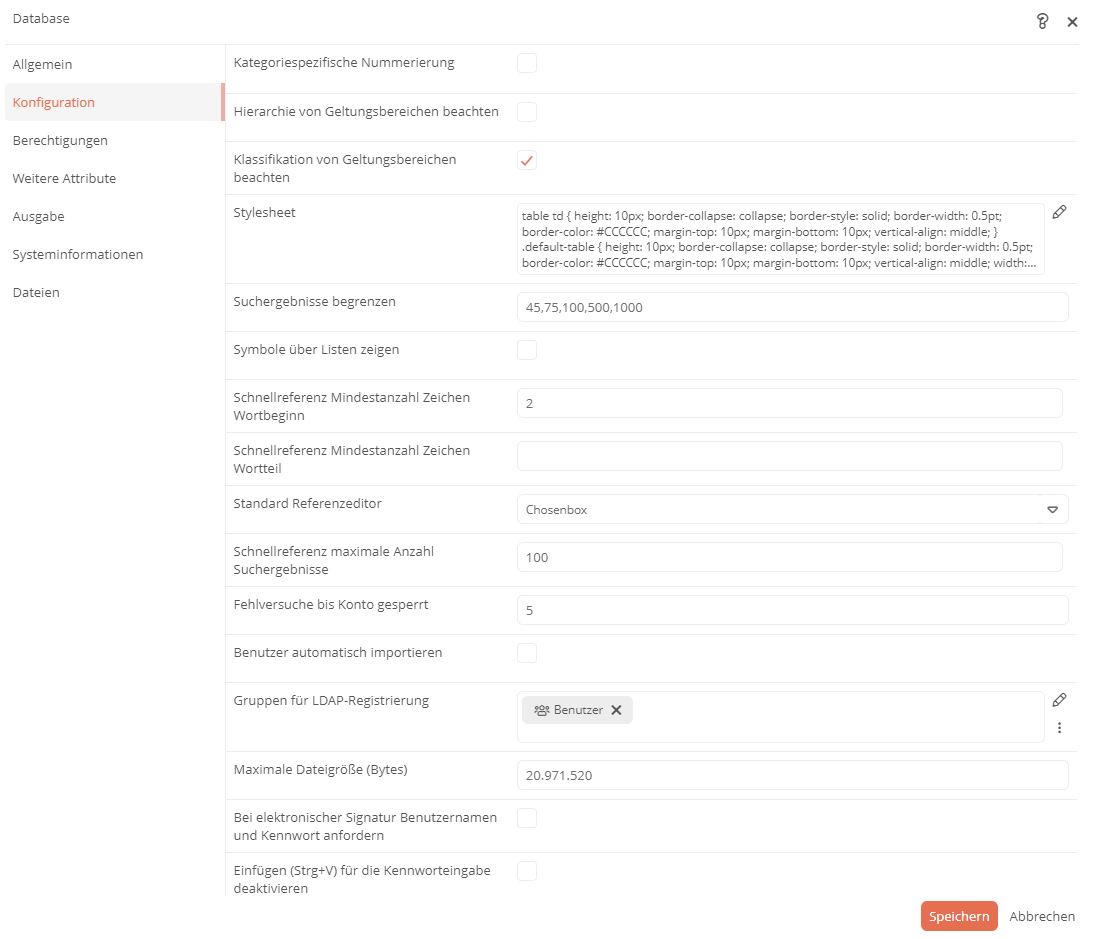Datenbankobjekt und Eigenschaften
In der SystemAdministration haben Sie die Möglichkeit Einstellungen an der Datenbank vorzunehmen.
Anleitung:
-
Öffnen Sie in der SystemAdministration über die Statusleiste die Datenbankkonfigurationen:

-
Nehmen Sie in den Eigenschaften der Datenbank die Einstellungen vor:
Einstellung
Beschreibung
Weitere Attribute Web-HTML-Editor Konfiguration (js-Datei) Hier können Sie eine js-Datei hinterlegen, über die Sie den Texteditor (CKEditor) anpassen und dort beispielsweise Plugins aktivieren.
Siehe auch: Ein Beispiel, wie Sie den Texteditor anpassen und dort einen Vollbildmodus integrieren, finden Sie unter Vollbildmodus für den Texteditor konfigurieren
Konfiguration Kategoriespezifische Nummerierung
Beim Anlegen eines Objekts wird eine automatische Objekt-ID vom System vergeben. Wenn Sie diese Eigenschaft aktivieren, wird die ID wie folgt aufgebaut:
englischeKategoriebezeichnung_fortlaufendeNummer (z.B. Employee_1 für einen Mitarbeiter)
Hierarchie von Geltungsbereichen beachten
Siehe auch: Kapitel Klassifikation und Hierarchie von Geltungsbereichen beachten.
Klassifikation von Geltungsbereichen beachten
Siehe auch: Kapitel Klassifikation und Hierarchie von Geltungsbereichen beachten.
Stylesheet Hier können Sie die Styles definieren, die für Druckberichte zusätzlich zu deren Vorlagen oder für Tabellen in Editoren im Aeneis FatClient verwendet werden können. Suchergebnisse begrenzen
Über diese Einstellung können Sie die Auswahlmöglichkeiten der Dropdownliste definieren, die in der BenutzerAdministration für die Anzahl der Suchergebnisse angezeigt wird:
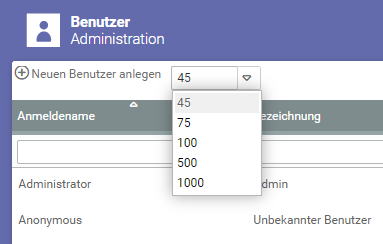
Symbole über Listen zeigen
Mit dieser Option stellen Sie ein, dass in Referenzeditoren im FatClient die Symbolleiste über der Liste angezeigt wird statt rechts daneben.
Tragen Sie hier die Anzahl der Zeichen ein, die bei der Schnellreferenz von Objekten mindestens eingetippt werden müssen, bevor die Suche startet. Die Suche sucht dann nach allen Objekten, deren Bezeichnung mit den eingetippten Zeichen beginnen.
Werden in der Schnellreferenz mehr als die Anzahl an Zeichen eingetippt, die in dieser Eigenschaft definiert sind, wird automatisch nach dem eingetippten Wort(teil) gesucht (auch innerhalb von Wörtern).
Schnellreferenz Mindestanzahl Zeichen Wortteil
Tragen Sie hier die Anzahl der Zeichen ein, die bei der Schnellreferenz von Objekten mindestens eingetippt werden müssen, bevor die Suche startet. Die Suche sucht dann nach allen Objekten, in deren Bezeichnung das eingetippte Wort(teil) enthalten ist.
Werden in der Schnellreferenz mehr als die Anzahl an Zeichen eingetippt, die in der Eigenschaft Schnellreferenz Mindestanzahl Zeichen Wortbeginn definiert sind, wird automatisch nach dem eingetippten Wort(teil) gesucht (auch innerhalb von Wörtern).
Standard Referenzeditor
Hier können Sie einstellen, ob der Standard-Referenzeditor in Workflowmasken als Tabelle oder Chosenbox angezeigt wird.
Tragen Sie hier die maximale Anzahl der Suchergebnisse ein, die bei der Schnellreferenz angezeigt werden.
Wenn in einem Attribut mehr Objekte hinterlegt sind als hier festgelegt und Sie im Portal in der Sidebar in die Chosenbox des Attributs klicken, öffnet sich der erweiterte Referenzeditor, in dem alle hinterlegten Objekte aufgelistet werden. Zusätzlich erhalten Sie einen Hinweis darüber, dass die erlaubte Anzahl an Suchergebnissen überschritten wurde:

Fehlversuche bis Konto gesperrt
Tragen Sie hier die Anzahl an Fehlversuchen ein, die Benutzer/-innen beim Einloggen haben dürfen, bis ihre Konten gesperrt werden.
Ist diese Option aktiviert und ein LDAP-Server oder die Authentifizierung über Spring Security (SSO) eingerichtet, werden die Benutzer/-innen automatisch in Aeneis importiert.
Siehe auch: Mehr dazu unter LDAP-Schnittstelle und Authentifizierung in Aeneis über Spring Security.
Gruppen für LDAP-Registrierung Referenzieren Sie hier die Benutzer-Gruppen, in die Benutzer/-innen hinzugefügt werden, die automatisch über LDAP oder ADFS in Aeneis importiert werden. Siehe Eigenschaft Benutzer automatisch importieren. Maximale Dateigröße (Bytes)
Tragen Sie hier die maximale Größe für Dateien (z.B. Dokumente, Grafiken, Videos) in Bytes ein, die pro Datei in die Aeneis-Datenbank geladen werden können. Maximale Größe ist 2.147.483.647 Bytes.
Bei elektronischer Signatur Benutzernamen und Kennwort anfordern
Mit dieser Option wird bei der elektronischen Signatur (z.B. in Workflows) sowohl der Benutzername als auch das Passwort abgefragt. Ist diese Option deaktiviert, wird der/die aktuell eingeloggte Benutzer/-in vorausgewählt und nur das Passwort abgefragt.
Einfügen (Strg+V) für die Kennworteingabe deaktivieren
Mit dieser Option können Benutzer/-innen beim Einloggen ihr Passwort nicht per Copy & Paste einfügen, sondern müssen dieses manuell eintippen.
Kopie-Suffix anwenden auf
Stellen Sie hier ein, ob kopierte Objekte nach dem Einfügen als Kopien markiert werden.
-
Alle Objekte: alle kopierten Objekte werden mit dem Suffix Kopie markiert.
-
Hauptobjekte: nur kopierte Hauptobjekte werden mit dem Suffix Kopie markiert.
-
Keine Objekte: kopierte Objekte werden nicht als solche gekennzeichnet.
Siehe auch: Weitere Informationen finden Sie unter Modellobjekte kopieren.
Parameter anzeigen
-
Aktiviert: Das Parameter-Konzept für BPMN-Modellierung ist in der Datenbank aktiv.
-
Deaktiviert: Das Input-/Output-Konzept für BPMN-Modellierung ist in der Datenbank aktiv.
Siehe auch: Genaue Informationen finden Sie unter Auf Input/Output-Konzept migrieren.
Kennwortrichtlinien sind aktiv
Mit dieser Option wird bei der Vergabe von Kennwörtern validiert, ob die Richtlinien eingehalten werden (Optionen Kennwortlänge und Hohe Kennwortkomplexität).
Tragen Sie hier ein, wie viele Zeichen Kennwörter mindestens haben müssen.
Mit dieser Option wird bei der Vergabe von Kennwörtern geprüft, ob folgende Mindestanforderungen erfüllt werden:
-
min. ein Kleinbuchstabe
-
min. ein Großbuchstabe
-
min. eine Zahl
-
min. ein Sonderzeichen
Tragen Sie hier die Dateitypen ein, die in Aeneis hochgeladen werden dürfen. Wird eine Datei in Aeneis hochgeladen, wird immer überprüft, ob das Dateiformat gültig ist und hochgeladen werden darf.
Inflationsgrenzwert für ZIP-Dateien
Legen Sie hier den Grenzwert für ZIP-Dateien fest, die in Aeneis hochgeladen werden dürfen. Der Grenzwert bestimmt, wie hoch die Komprimierung der Daten in der ZIP-Datei sein darf, um ZIP-Bomben in Aeneis zu verhindern. Der Standardwert ist 0.01 (1 %), d.h. wenn die Komprimierung über 1 % beträgt, wird die ZIP-Datei als ZIP-Bombe erkannt und der Import wird abgebrochen.
DeepL API-Schlüssel Hier können Sie den API-Schlüssel eintragen, um die DeepL-Übersetzungsschnittstelle zu aktivieren.
Siehe auch: Alles über die DeepL-Übersetzungsschnittstelle erfahren Sie unter DeepL-Übersetzungsschnittstelle aktivieren.
WebModeller Lizenz reservieren -
Aktiviert: Mit dieser Option wird eine WebModeller-Lizenz reserviert, sobald sich ein/-e Benutzer/-in im Portal einloggt. Die Option ist standardmäßig aktiviert.
-
Deaktiviert: WebModeller-Lizenzen erst beim Öffnen des WebModellers vergeben.
Kommentierbare Kategorien Was Sie hier konfigurieren, lesen Sie unter Kommentierbare Kategorien konfigurieren.
Importierte Benutzer automatisch aktualisieren Was Sie hier konfigurieren, lesen Sie unter Benutzer automatisch aktualisieren.
Importierte Benutzer mit externen Gruppen synchronisieren Was Sie hier konfigurieren, lesen Sie unter Benutzer mit Gruppen synchronisieren.
Maximale Anzahl an Indexsuchtreffern Hier können Sie eintragen wie viele Suchtreffer bei der Indexsuche in Aeneis maximal ausgewertet werden sollen. Je kleiner der Wert, desto schneller ist die Suche. Standardwert ist 500. Trefferlimit der Indexsuche für Erwähnungen Diese Eigenschaft ist für den internen Gebrauch, um zu definieren, nach wie vielen Erwähnungs-Objekten maximal im Hintergrund gesucht wird, und sollte nicht verändert werden!
Sichtberechtigungen auf allen Workflow-Zuständen prüfen Standardmäßig prüft Aeneis alle möglichen Status des Objekts darauf, ob der Benutzer das Objekt in diesen Status sehen darf.
Wenn Sie die Eigenschaft deaktivieren, prüft Aeneis nur die Status, die aktuell aktiv sind und in der Status-Eigenschaft Beziehungszustände referenziert sind, darauf, ob der Benutzer das Objekt in diesen Status sehen darf.
Hinweis: Diese Eigenschaft wirkt sich positiv auf die Performance des Portals aus. Die Option sollte jedoch aufgrund des Konfigurationsaufwands nur in Absprache mit Ihrem/-r Aeneis-Berater/-in deaktiviert werden.
Workflow-Ausführungsberechtigten-Cache verwenden Wenn Sie diese Eigenschaft aktivieren, werden alle Ausführungsberechtigungen eines/-r Benutzers/-in auf Workflow-Objekte sitzungsübergreifend gecacht.
Hinweis: Bis zur Version Aeneis 7.4 wird der entsprechende Cache geleert, wenn eine Sitzung beendet wurde.
Hinweis: Transitionen, bei denen geprüft wird, ob angemeldete Benutzer/-innen ausführungsberechtigt sind, werden standardmäßig nicht gecacht. Verwenden Sie bei diesen Transitionen die Sonderfunktion Alle Benutzer mit Schreibrechten.
Tipp: Mit dieser Eigenschaft wird das initiale Laden von Workflow-Objekten beschleunigt. Deaktivieren Sie die Eigenschaft nur, wenn sich Aufgabenlisten und Workflow-Aktionen nicht wie erwartet aktualisieren. Wenn Sie die Eigenschaft deaktiviert haben, werden die Workflow-Objekte des/der jeweiligen Benutzers/-in wieder individuell bestimmt, sobald er/sie sich erneut angemeldet hat.
Modellobjekt-Icon-Cache verwenden Mit dieser Eigenschaft können Modellobjekt-Icons gecacht werden.
Hinweis: Wenn eine Sitzung beendet wurde, wird der Cache geleert.
Hinweis: Diese Eigenschaft wirkt sich positiv auf die Performance des Portals aus.
Organigramm-Cache verwenden Mit dieser Eigenschaft können Organigramme gecacht werden.
Hinweis: Der Organigramm-Cache wird erst geleert, wenn der Server-Dienst beendet wurde.
Hinweis: Diese Eigenschaft wirkt sich positiv auf die Performance des Portals aus.
Vertretungsregeln verwenden Mit dieser Eigenschaft können Sie Vertretungsaufgaben mit folgenden Auswirkungen deaktivieren:
-
Vertretungsaufgaben können über entsprechende Transitionen nicht mehr ausgeführt werden.
-
Vertretungsaufgaben werden nicht mehr in Meine Aufgaben angezeigt.
Hinweis: Auch wenn die Option deaktiviert ist, können Benutzer/-innen immer noch Vertretungsregeln erstellen.
Siehe auch: Vertretungsfunktion
Vernetzungsdiagramm-Cache verwenden Mit dieser Eigenschaft können Vernetzungsdiagramme gecacht werden.
Hinweis: Der Vernernetzungsdiagramm-Cache wird erst geleert, wenn der Server-Dienst beendet wurde.
Hinweis: Diese Eigenschaft wirkt sich positiv auf die Performance des Portals aus.
Nutzungsdatenerfassung verwenden Mit dieser Option werden Nutzungsdaten von Aeneis an intellior übertragen, um die Software zu optimieren und an Ihre Bedürfnisse anzupassen.
Hinweis: Aeneis überträgt die Daten DSGVO-konform. Es werden keine persönlichen Daten oder Datenbankinhalte übermittelt.
Hinweis: Die Option ist nur relevant, wenn Sie Aeneis als Cloud-Service verwenden. Bei On-Premise-Installationen werden keine Nutzungsdaten übertragen.
Nicht verwendete Objekte anzeigen Wenn Sie diese Option aktivieren, werden Objekte, die keine hauptzugeordneten Unterobjekte haben und ausschließlich beim Elternobjekt verwendet werden, mit dem Glitzer-Icon gekennzeichnet.
-